Shrnutí
Náhodně smazané nebo ztracené fotografie na iPhone? Nepanikařte. Pokud jste dříve provedli zálohu iCloud, můžete přistupovat k fotografiím z iCloudu do svého počítače nebo iPhone. Na této stránce jsou uvedeny 4 způsoby, jak vám pomoci.
Shrnutí
Náhodně smazané nebo ztracené fotografie na iPhone? Nepanikařte. Pokud jste dříve provedli zálohu iCloud, můžete přistupovat k fotografiím z iCloudu do svého počítače nebo iPhone. Na této stránce jsou uvedeny 4 způsoby, jak vám pomoci.
Jak přistupovat k fotografiím na iCloudu? Toto je FAQ z Apple diskuse.
Jako uživatelé Apple musíte vědět, že iCloud dokáže ukládat fotografie z iPadu nebo iPhonu. Opravdu však víte, kde jsou fotografie na iCloudu? Jak přistupovat k fotografiím iCloud? Čti dál.
Obecně lze říci, že existují dva způsoby, jak ukládat fotografie ze zařízení iOS na iCloud. Jedním z nich je jejich uložení v tradičním My Photo Stream, zatímco druhým způsobem je jejich uložení v iCloud Photo Library.
Fotografie iCloud můžete přistupovat k jiným zařízením Apple (Mac, iPhone, iPad, iPod, Windows PC atd.), Když se přihlásíte do iCloud pomocí svého Apple ID.
Určitě byste si mohli prohlížet a stahovat fotografie iCloudu do svého počítače nebo iPhone poté, co jste je omylem odstranili nebo ztratili.
Nyní se dostáváme k bodu na této stránce: 4 způsoby přístupu k fotografiím na iCloudu.
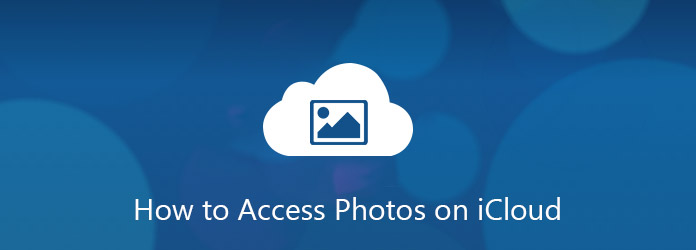
Přístup k fotografiím iCloud
Krok 1 Přejděte v prohlížeči na PC nebo Mac na www.icloud.com, přihlaste se ke svému Apple ID a heslu.
Pokud jste zapomněli heslo iCloud, kontaktujte podporu společnosti Apple obnovit heslo iCloud.
Krok 2 Kliknutím na ikonu Fotografie získáte přístup ke všem svým fotografiím.
Pak si můžete přímo prohlížet fotografie iCloud online nebo vybrat položky fotografií, které chcete stáhnout do počítače.

Pokud chcete přistupovat pouze k fotografiím z aplikace Photo Stream, můžete je získat následujícím způsobem.
Krok 1 Stáhněte si iCloud pro Windows k počítači.
Krok 2 Přihlaste se k účtu iCloud.
Krok 3 Zaškrtněte Fotky> Možnosti a vyskakovací okno zobrazí informace o umístění fotografií. Poté můžete procházet soubor, do kterého jsou uloženy vaše fotografie ze systému iOS, abyste měli přístup k fotkám na iCloudu.

Dva výše uvedené způsoby umožňují prohlížet a získávat fotografie z iCloud v počítači. Pokud chcete fotografie zobrazit přímo na svém zařízení, postupujte podle následujících pokynů.
Tip
Když budete sledovat způsob přímého prohlížení a přístupu k fotografiím v iPhone, budou vaše stávající data v iPhone včetně fotografií vymazána. Měli byste si to dvakrát rozmyslet.
Krok 1 Aktivovat My Photo Stream a Knihovnu
Na iPhonu přejděte do Nastavení> Klepněte na své Apple ID jméno> iCloud> Fotky> Povolit Můj fotostream a Knihovnu fotografií na iCloudu.
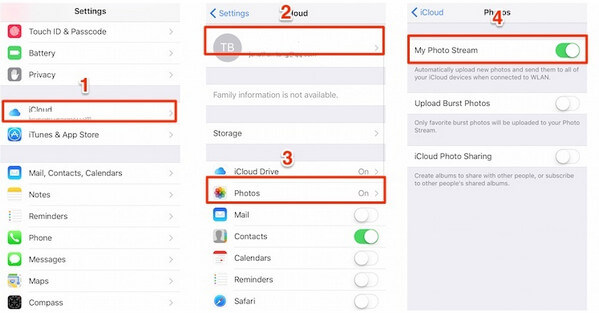
Krok 2 Reset iPhone na tovární nastavení
Na iPhonu přejděte do Nastavení> Obecné> Obnovit> Vymazat veškerý obsah a nastavení.

Krok 3 Obnovení z fotografií iCloud
Po resetování vašeho iPhone bude váš iPhone restartován s výchozím nastavením. Při nastavování vašeho iPhone stiskněte Obnovit ze zálohy iCloud.
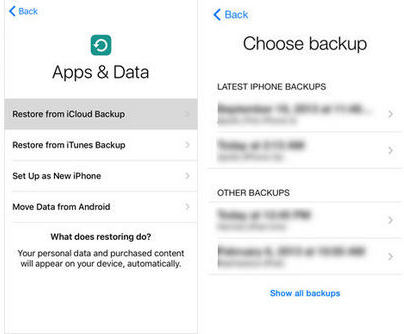
Pak si můžete prohlédnout všechny zálohy iPhone včetně fotografií.
Výše uvedený způsob umožňuje samostatně stahovat nebo prohlížet fotografie uložené v Photo Stream a iCloud Photo Library. Nebo musíte vymazat všechna stávající data na iPhone. Jaká škoda.
Pokud se chcete těmto nepříjemnostem vyhnout, jednoduše jděte tímto směrem iCloud Photo Extractor.
Je to nejlepší nástroj pro přístup k datům iPhone, který vám umožňuje přístup k fotografiím v iCloudu, bez ohledu na to, kde jsou fotografie uloženy, Photo Stream nebo iCloud Photo Library. A co je důležitější, nemusíte v současné době ve svém iPhonu vymazat veškerý obsah a nastavení.
Můžete se poučit z video tutoriálu a získat rychlé obnovení fotografií z iCloudu.


Krok 1 Přihlaste se ke svému účtu iCloud
Po stažení a instalaci aplikace iPhone Data Recovery vyberte možnost Obnovit ze záložního souboru iCloud a vyplňte své Apple ID a heslo.

Krok 2 Stáhněte si iCloud Backup do počítače
Po vstupu do okna se zobrazí všechny záložní soubory. Naskenujte a vyberte požadovaný soubor a poté klikněte na tlačítko Stáhnout napravo od vybraného souboru.

Krok 3 Získejte přístup k fotografiím na iCloudu
Zkontrolujte Fotky aplikací, Knihovnu fotografií a Stream fotografií v levém sloupci rozhraní, skenujte je a zobrazujte jejich náhledy, dokud nenajdete, co potřebujete, a zaškrtněte, co potřebujete. Poté klikněte na tlačítko „Obnovit“ v pravém rohu.

Je pozoruhodné, že musíte pravidelně zálohovat iCloud, abyste měli přístup k fotografiím v iCloud kdykoli a kdekoli, jak budete chtít.
klikněte zde zkontrolovat, jak přenést fotografie iCloud do Androidu.
Ať už přistupujete k fotografiím z iCloud Photo Library nebo My Photo Stream, měli byste si všimnout, že mezi nimi jsou určité rozdíly.
Je pozoruhodné, že musíte pravidelně zálohovat iCloud, abyste měli přístup k fotografiím v iCloud kdykoli a kdekoli, jak budete chtít. Čtyři způsoby na této stránce vám ukážou, jak zobrazit a přistupovat k obrázkům iCloud při 4% úspěchu. Pokud máte nějaké dotazy týkající se tohoto příspěvku, neváhejte zanechat své komentáře níže.